Možete koristiti Upravitelj zadataka za uklanjanje ove datoteke ako je zaražena
- Fsavailux.exe je izvršna datoteka za uslužni program za provjeru diska, legitiman Windows alat.
- U malo vjerojatnom slučaju da je datoteka zlonamjerna, možete je ručno ukloniti sa svog računala.
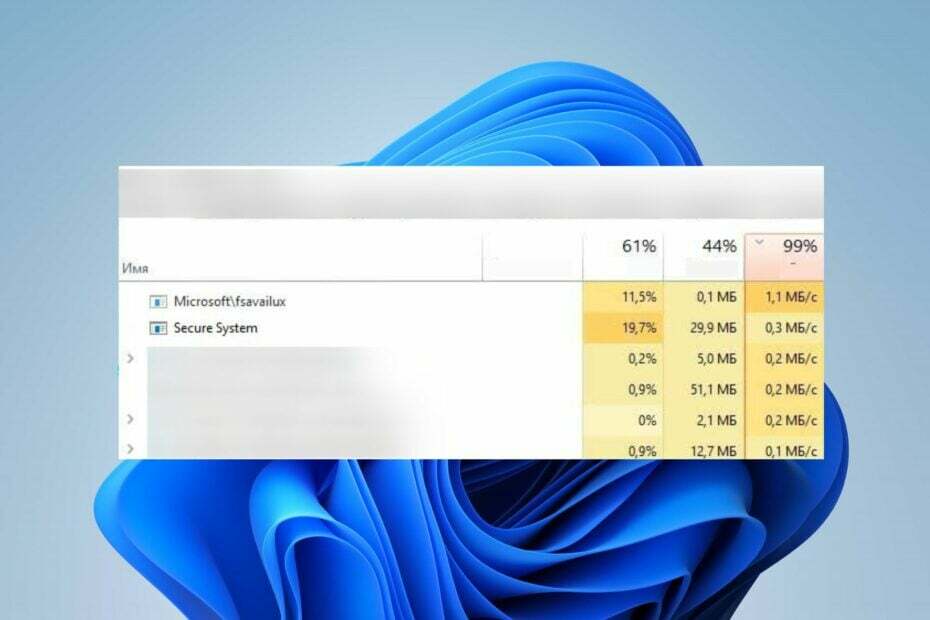
xINSTALIRAJTE KLIKOM NA PREUZMI DATOTEKU
- Preuzmite i instalirajte Fortect na vašem računalu.
- Pokrenite alat i Započnite skeniranje
- Kliknite desnom tipkom miša na Popravak, i popraviti ga u roku od nekoliko minuta.
- 0 čitatelji su već preuzeli Fortect ovog mjeseca
Mnogi korisnici Windowsa bili su znatiželjni o procesu koji se zove fsavailux.exe koji se izvodi na njihovim računalima. To je zato što neki primjećuju probleme poput velike upotrebe CPU-a, dok druge to smeta. Međutim, u ovom će se vodiču raspravljati o datoteci i trebate li je ukloniti.
Također, imamo detaljan vodič o tome zašto exe datoteke se ne otvaraju na računalu i neke popravke za rješavanje problema.
Što je fsavailux.exe?
Fsavailux.exe je izvršna datoteka koja je komponenta Microsoft Windowsa koju je razvila Microsoft Corporation. Njegov proces pripada najnovijim Windows instalacijama. Softverski postupak je legitiman i koristi ga Disk Check Utility, vlasnički Windows alat.
Dodatno, fsavailux.exe poziva, pokreće i upravlja skeniranjem uslužnog programa za provjeru diska. Dakle, to je bitan dio sustava.
Trebam li ukloniti fsavailux.exe?
Obično je legitimnu datoteku fsavailux.exe potpisao Microsoft i ni na koji način nije prijetnja računalu. Nažalost, zlonamjerni softver može se prerušiti u izvršne datoteke sustava i ući u sustav bez otkrivanja sigurnosnih skenera. Dakle, postoji mogućnost da fsavailux.exe na vašem računalu nije siguran.
Međutim, određena ponašanja mogu ukazivati na potrebu uklanjanja izvršne datoteke s vašeg računala. Na primjer, ako skeniranje uslužnog programa Disk Check počne raditi, a da ga ne pokrene korisnik ili tekući sistemski zadatak, to može biti zlonamjerni softver.
Kako mogu ukloniti fsavailux.exe?
Koristite Upravitelj zadataka
U većini slučajeva ova datoteka nije zlonamjerna i ne bi je trebalo ukloniti.
- Desnom tipkom miša kliknite Početak gumb i odaberite Upravitelj zadataka iz izbornika.
- Idi na pojedinosti tab.
- Pronađite fsavailux.exe u Upravitelju zadataka. Desnom tipkom miša kliknite na njega i kliknite na Otvorite lokaciju datoteke iz padajućeg izbornika.
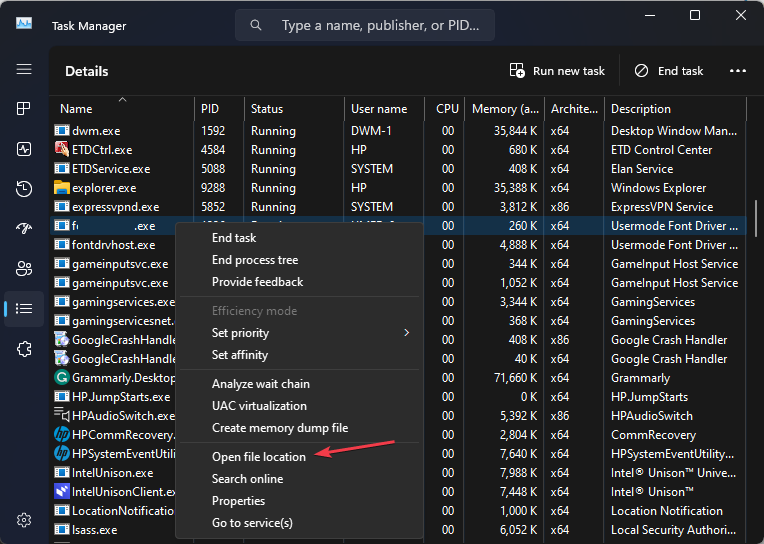
Izvorna lokacija ove datoteke je C:\Windows\Sustav
Ako je uspijete pronaći u bilo kojem drugom direktoriju, datoteka je možda zlonamjerna. Zatim biste ga trebali ukloniti prije nego što u potpunosti pokaže svoju štetu sustavu.
- WinThruster.exe: Što je to i trebate li ga ukloniti?
- Recenv.exe: Što je to i kako popraviti njegove pogreške
- Remoting_host.exe: Što je to i kako ga ukloniti
- Fnplicensingservice.exe: Što je to i trebate li ga onemogućiti?
Alternativno, možda će vas zanimati kako to popraviti oštećene sistemske datoteke na Windows 11.
Ako imate dodatnih pitanja ili prijedloga o ovom vodiču, ljubazno ih ostavite u odjeljku s komentarima.
Još uvijek imate problema? Popravite ih ovim alatom:
SPONZORIRANO
Ako gornji savjeti nisu riješili vaš problem, vaše računalo može imati dublje probleme sa sustavom Windows. Preporučujemo preuzimajući ovaj alat za popravak računala (ocijenjeno Sjajno na TrustPilot.com) kako biste im se jednostavno obratili. Nakon instalacije jednostavno kliknite Započni skeniranje i zatim pritisnite na Popravi sve.


